win10系统重装如何分区
- 分类:Win10 教程 回答于: 2022年06月29日 10:38:21
很多小伙伴在刚安装上win10系统,因为对电脑并不熟悉,那么win10重装后怎么分区呢,下面小编就给大家带来win10系统重装分区教程.
系统版本:windows10系统
品牌型号:华硕VivoBook14
方法
1、下载Win10分区工具分区助手,安装并运行。如下主界面,C盘此时的容量显示为大约120GB。选中我们的C盘之后;点击“调整/移动分区”选项。

2、来到此对话框,此时我们可以调整分区大小。然后当鼠标指针变成双向箭头时,拖动直到你满意的容量位置。这里C盘已经被缩小了30GB左右。之后点击“确定”。

3、返回到了主界面,至此Win10分区C盘已经变为76GB,同时在其后面也出现了一个“未分配空间”,右键该分区,然后选择“创建分区”,便可创建一个新的分区。
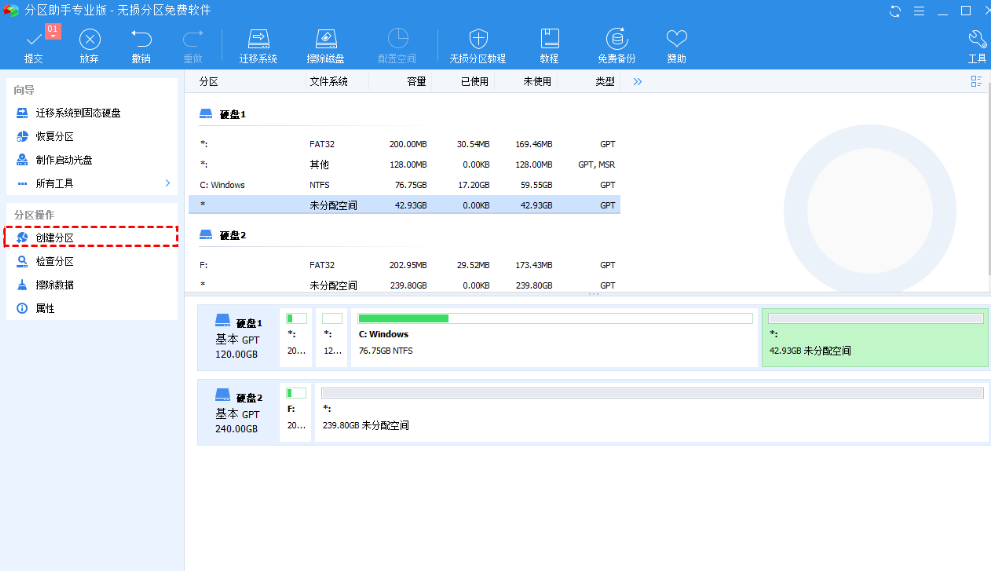
4、点击左上角的“提交”按钮,软件就将执行分区操作。
总结
上述便是分区的具体教程,希望对大家有帮助。
 有用
12
有用
12


 小白系统
小白系统


 1000
1000 1000
1000 1000
1000 1000
1000 1000
1000 1000
1000 1000
1000 1000
1000 1000
1000 1000
1000猜您喜欢
- 哪款win10好用的详细介绍2022/01/05
- 如何重新安装Windows 10操作系统..2024/03/27
- win10回收站数据恢复方法2023/11/07
- win10如何在开机时进入安全模式..2022/11/06
- win10自带游戏,小编教你Win10纸牌游戏..2018/04/09
- 笔记本电脑win10安装教程图解..2022/08/14
相关推荐
- win10系统更新怎么关闭2020/06/24
- win10原版下载2024/01/26
- win10系统之家安装步骤2022/06/03
- 联想ThinkPad X1 Carbon(2019)怎么重装..2023/04/04
- win10重置电脑初始化失败2024/01/24
- win10系统重装后还能还原嘛的介绍..2022/01/29




















 关注微信公众号
关注微信公众号





